Le symbole ≈, connu sous le nom de symbole Approximativement égal, est une notation mathématique utilisée pour signifier que deux valeurs ou expressions sont similaires mais pas exactement identiques. Le symbole ressemble à un signe égal ondulé.
Dans cet article, vous découvrirez les différentes méthodes pour entrer le symbole approximativement égal dans Microsoft Word et Excel sur les plateformes Windows et Mac.
Guide rapide pour des personnes à peu près égales (≈)
Pour saisir le symbole”Approximativement égal à”sur un ordinateur Windows, maintenez la touche Alt enfoncée et tapez 247 à l’aide du pavé numérique. Relâchez la touche Alt pour terminer le symbole. Les utilisateurs de Mac peuvent utiliser le raccourci Option + X. Une autre option consiste à copier le symbole à partir d’une source et à le coller dans votre document.
Sur un Mac, le symbole”Approxate Equal To”peut être saisi en appuyant sur Option + X. Pour Windows, maintenez la touche Alt enfoncée et saisissez 247 sur le pavé numérique tout en appuyant dessus, puis relâchez la touche Alt pour produire le symbole.
Il convient de mentionner que si le symbole tilde (~) est parfois utilisé pour indiquer une approximation, le symbole le plus souvent utilisé est le signe”presque égal à”(≈).
Le guide mentionné ci-dessus offre un aperçu de la saisie du symbole”Approximatif égal à”. Cependant, pour ceux qui recherchent des méthodes plus approfondies, voici des options supplémentaires pour insérer le symbole dans un document Excel/Microsoft.
Écriture du signe approximativement égal (≈) dans Word/Excel/Powerpoint
Cette section décrit les différentes méthodes que vous pouvez utiliser pour saisir le symbole”Égal approximatif à”dans Microsoft Word, PowerPoint, etc. Préparez-vous à découvrir les différentes options disponibles pour saisir ce symbole dans vos documents.
Pour Windows, utilisez le code Alt approximativement égal
Le symbole « Approximativement égal à », représenté par le code alt 247, peut être saisi à l’aide de la méthode de saisie Alt Numpad sur les ordinateurs Windows. Pour ce faire, maintenez la touche Alt enfoncée et saisissez 247 à l’aide du pavé numérique. Notez que ce symbole n’a pas de touche désignée sur le clavier.
Il est important de noter que cette méthode Alt Numpad peut être appliquée sur l’ensemble du système d’exploitation Windows, y compris dans Excel, Word et PowerPoint. Cependant, il n’est fonctionnel que si votre ordinateur dispose d’un pavé numérique. Si votre clavier n’en a pas, cette méthode ne sera pas une option pour vous.
Pour saisir ce symbole à l’aide du code alternatif, suivez ces instructions :
Insérez le pointeur d’insertion à l’endroit où se trouve le symbole nécessaire. Sur votre clavier, maintenez la touche Alt enfoncée. Lorsque vous utilisez la méthode du code Alt, maintenez la touche Alt enfoncée et tapez 247 à l’aide du pavé numérique. Gardez à l’esprit que cette méthode nécessite la présence d’un pavé numérique, qui peut ne pas être disponible sur certains ordinateurs portables. Dans ce cas, vous pouvez essayer de l’activer en appuyant sur la combinaison de touches Fn + NmLk de votre clavier. Après avoir saisi le code Alt à l’aide du pavé numérique, relâchez simplement la touche Alt pour insérer le symbole.
C’est ainsi qu’avec la méthode Alt Code, vous pouvez saisir le symbole Approximativement égal.
Raccourci Mac pour Approximativement égal
Approximativement égal est accessible en appuyant sur Option+X sur un Mac. Pour saisir ce symbole sur Mac, suivez ces instructions :
Le premier L’étape consiste à placer le pointeur d’insertion là où ce symbole doit être saisi. Sur votre clavier, maintenez la touche Option enfoncée et appuyez sur la touche X.
Le raccourci clavier Mac d’Option + X vous permet de saisir facilement le symbole Approximativement égal sur votre ordinateur Mac.
Copier et coller
L’une des méthodes les plus simples et les plus accessibles d’ajouter le symbole presque égal à à n’importe quel document se fait par copier-coller. Cette technique fonctionne sur n’importe quel appareil, que ce soit un PC Windows ou un Mac, et dans diverses applications. Pour utiliser cette méthode, copiez simplement le symbole à partir d’une source telle qu’un site Web, puis collez-le à l’emplacement souhaité.
Pour insérer le symbole Approximativement égal dans votre document, sélectionnez-le simplement, puis appuyez sur Ctrl+ C pour copier. Voici le symbole Approximativement égal à copier et coller.
Ensuite, allez à l’endroit où vous voulez le coller et appuyez sur Ctrl+V. Les utilisateurs de Windows peuvent également utiliser la boîte de dialogue de la table des caractères pour ajouter le symbole à leur document. Suivez simplement les étapes ci-dessous :
En cliquant sur le bouton Démarrer, vous pouvez rechercher une carte de caractères. Pour ouvrir l’application Character Map, cliquez dessus dans les résultats de la recherche ou appuyez sur Entrée.
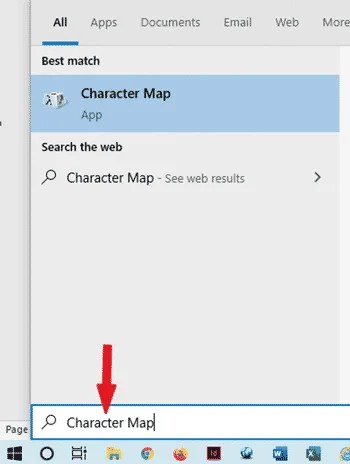
Pour accéder aux options avancées dans la boîte de dialogue Table des caractères, cochez simplement la case”Affichage avancé”qui développera la boîte de dialogue.
Tapez Presque égal dans la vue avancée. La boîte de dialogue Table des caractères n’affichera que le signe Approximativement égal à. Pour le sélectionner, double-cliquez simplement sur le symbole ou appuyez sur le bouton « Sélectionner ». Pour copier le symbole, cliquez sur le bouton Copier après l’avoir sélectionné.
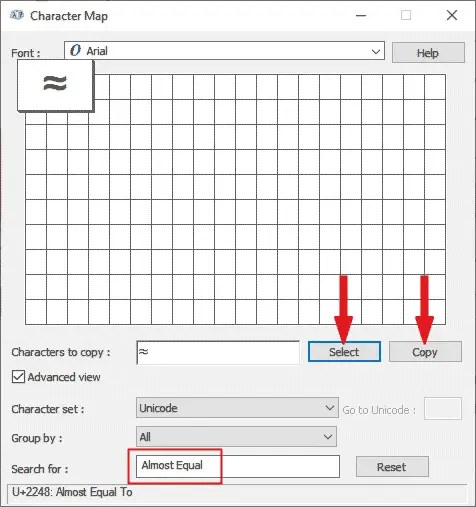
Ctrl+V le collera là où vous en aurez besoin.
Sur un PC Windows, vous pouvez copier et coller n’importe quel symbole à l’aide de la boîte de dialogue Table des caractères.
Boîte de dialogue pour insérer des symboles
La fonction”Insérer un symbole”de Word offre une large éventail de symboles qui peuvent être rapidement insérés dans un document. Pour ajouter le symbole”Approximativement égal”, suivez simplement ces étapes :
Placez le pointeur d’insertion à l’endroit où vous souhaitez que le symbole apparaisse. Accédez à l’onglet Insertion.
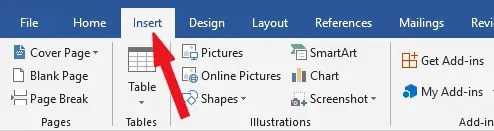
Choisissez Plus de symboles dans le menu déroulant Symbole de la catégorie Symboles.
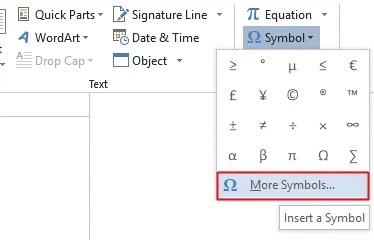
Vous pouvez utiliser la boîte de dialogue Symbole pour trouver facilement le signe”Approximativement égal”en sélectionnant Opérateurs mathématiques dans la liste déroulante Sous-ensemble. Insérez le symbole en cliquant sur le bouton”Insérer”ou en double-cliquant dessus. Cela ajoutera le symbole sélectionné à votre document.
Fermez la boîte de dialogue.
Dans Word, saisissez le symbole”Approximativement égal”à l’aide de la correction automatique
Vous pouvez également obtenir le symbole”Approximativement égal”à l’aide de la fonction de correction automatique de MS Word. La correction automatique dans MS Word est un outil qui corrige automatiquement les fautes de frappe, telles que”ceci”en”ceci”.
La fonction de correction automatique de MS Word permet de personnaliser les raccourcis pour les symboles couramment utilisés dans vos documents. Par exemple, si le symbole”Approximativement égal”est fréquemment utilisé, un raccourci, comme”APROX=”, peut lui être attribué.
Dès lors, à chaque fois que « APROX=» est tapé, le logiciel le remplacera automatiquement par le symbole ≈. Cette fonctionnalité permet aux utilisateurs d’attribuer n’importe quel raccourci souhaité aux symboles pour une insertion simple et efficace dans leurs documents.
Voici les étapes, sans plus tarder :
Sélectionnez Plus de symboles dans le menu déroulant Symboles sous l’onglet Insertion.
La boîte de dialogue Symbole est accessible. Dans la liste déroulante du sous-ensemble, sélectionnez”Opérateurs mathématiques”dans les options pour afficher tous les symboles d’opérateurs mathématiques, y compris le symbole”Approximativement égal”. Après avoir sélectionné le symbole, cliquez sur Correction automatique.
La fenêtre de correction automatique apparaîtra. Tapez le shortcode ou la phrase souhaitée dans la section Remplacer pour l’associer au symbole. Assurez-vous que le symbole”Approximativement égal”est placé dans la section Avec.
Appuyez sur OK après avoir cliqué sur le bouton Ajouter.
Conclusion
Il existe plusieurs méthodes disponibles pour saisir le symbole Approximativement égal sur un ordinateur à l’aide de Word, Excel ou PowerPoint. L’approche la plus rapide consiste à utiliser des raccourcis Windows ou Mac. Si vous avez des questions ou des commentaires concernant ce symbole, veuillez les partager dans la section des commentaires ci-dessous.